MySosh : activer ou planifier un temps de connexion au wifi des équipements du foyer
Envie de programmer une pause internet à la maison ? Réduire votre consommation électrique quand vous n’avez pas besoin de connexion avec votre box ? Ou encore fixer des temps d’accès au wifi pour les équipements de vos enfants ? C’est possible avec MySosh.
Pour piloter la connexion wifi de votre box vous devez :
- Lancer l'application mobile MySosh
- Vérifier que votre mobile est connecté en wifi à votre box
Cette déconnexion affecte uniquement l'accès au wifi de la box et non l'accès aux données cellulaires 4G/5G. Les équipements disposant d'un accès au réseau mobile pourront toujours accéder à internet.
Piloter la LiveboxSélectionnez Votre Livebox. |
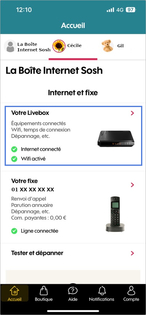 |
Accéder au planningCliquez sur Paramètres wifi. |
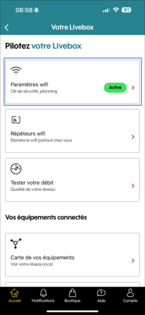 |
Planifier le wifiSélectionnez Gérer le planning. |
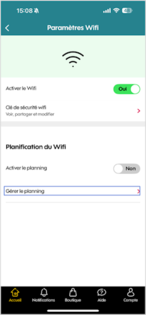 |
Préparer le planningCliquez sur Ajouter une plage horaire. |
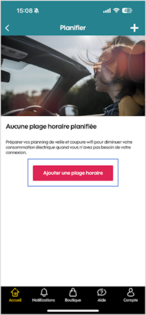 |
Choisir une plage horaireDéfinissez vos jours et horaires de déconnexion wifi puis cliquez sur Sauvegarder pour valider votre planning. |
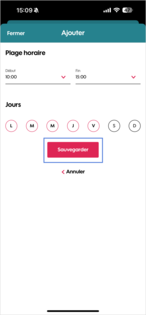 |
Ajouter une plage horaire ou supprimer le planning
les plages horaires grisées correspondent aux déconnexions programmées du wifi. |
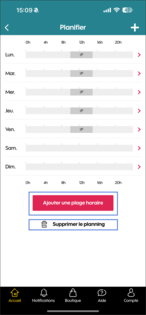 |
Activer ou désactiver le planningVous avez besoin d'un accès au wifi alors que la plage horaire vous en interdit l'accès ? Pas de panique, il suffit de désactiver le planning en glissant le bouton sur Non depuis la rubrique Votre Livebox > Paramètres wifi > Planification du Wifi > Activer le planning et hop, le wifi est de nouveau accessible. Pour le réactiver glissez le bouton sur Oui. C'est aussi simple que ça. Désactiver le planning ne l'annule pas, ça le met simplement en pause. Si vous ne souhaitez plus l'utiliser, vous pouvez le supprimer depuis la rubrique Gérer le planning > Supprimer le planning. |
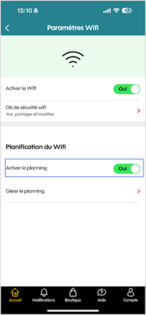 |
Piloter la LiveboxCliquez sur Votre Livebox. |
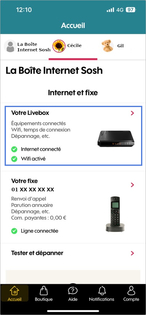 |
Accéder au contrôle du temps de connexionFaites défiler l'écran et sélectionnez Contrôle du temps de connexion. |
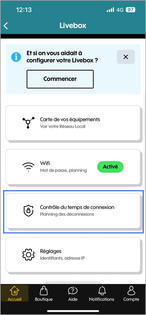 |
Choisir l'équipementChoisissez l'appareil sur lequel vous souhaitez activer le contrôle du temps de connexion (dans notre exemple, sélection de l'iPhone). |
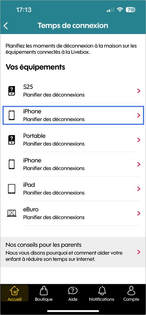 |
Planifier les horaires de déconnexionCliquez sur Ajouter une plage horaire. |
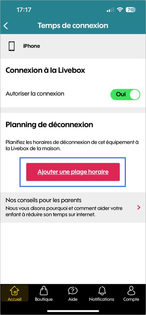 |
Choisir une plage horaireDéfinissez vos jours et horaires de déconnexion wifi puis cliquez sur Sauvegarder pour valider votre planning. |
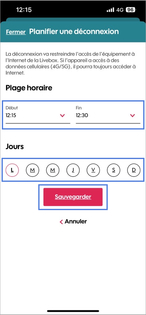 |
Modifier ou supprimer le planning
les plages horaires de couleur bleu interdisent l'accès à internet de l'équipement. |
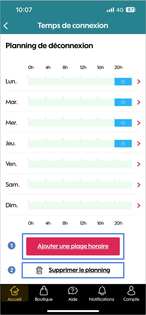 |
Activer ou désactiver le planningVous pouvez désactiver le planning de connexion quand vous le voulez ! Pratique si votre ado a besoin du wifi. Il suffit de glisser le bouton sur Non depuis la rubrique Votre Livebox > Paramètres wifi > Planification du Wifi > Activer le planning et hop, le wifi est de nouveau accessible. Pour le réactiver, remettez le bouton sur Oui. désactiver le planning ne l'annule pas, ça le met simplement en pause. Pour le supprimer rendez-vous rubrique Gérer le planning > Supprimer le planning. |
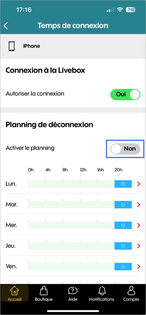 |
Bien vivre avec son smartphoneRetrouvez tous nos conseils pour vous aider à accompagner vos enfants dans leurs usages digitaux depuis Votre Livebox > Contrôle du temps de connexion. Faites défiler les équipements et en bas de l'écran cliquez sur Nos conseils pour les parents. Parce que le numérique, ça s'apprend. |
 |
Avez-vous trouvé cet article utile ?
Votre avis est traité de façon anonyme, merci de ne pas communiquer de données personnelles (nom, mot de passe, coordonnées bancaires...)
Besoin de contacter le service client ou d'une aide supplémentaire ? Rendez-vous sur "Aide et contact"
Votre avis est traité de façon anonyme, merci de ne pas communiquer de données personnelles (nom, mot de passe, coordonnées bancaires...)
Besoin de contacter le service client ou d'une aide supplémentaire ? Rendez-vous sur "Aide et contact"